Cómo arreglar \"iMessage no entregado\" en tu iPhone
Entonces, ¿por qué no se entrega un iMesssage? Sus mensajes azules, es decir, los enviados desde un dispositivo iOS a otro, deberían decir Entregado cuando llegan al dispositivo del destinatario, pero ese no es siempre el caso. Esto puede afectar a varios contactos o a una persona en concreto. Es más irritante cuando el mensaje dice Entregado, pero el destinatario en realidad no lo recibió.
Entonces, ¿por qué tus mensajes no se entregan a una sola persona? ¿O a numerosas personas? Aquí hay algunos trucos que puede probar cuando su iMessage no se entrega correctamente.
¿Qué significa "entregado" en iMessage?
Primero debemos diferenciar entre Entregado y Leído. Entregado significa que la otra persona recibió el mensaje en su dispositivo. Leer significa que el destinatario lo ha tocado. Por supuesto, esto no significa que realmente lo hayan leído; sólo significa que el mensaje ha sido abierto. No entre en pánico si no recibe respuesta de inmediato; Es posible que lo hayan seleccionado pero luego se distrajeron.
Tampoco todo el mundo tiene activada esta función. Puede alternar los recibos de lectura usted mismo yendo a Configuración > Mensajes > Enviar recibos de lectura, donde puede activar o desactivar esta función. De hecho, esta subsección de Configuración es fundamental si tienes problemas con iMessage.
¿Por qué iMessage dice "Entregado" cuando no lo es?
A veces, un mensaje dirá que se ha entregado, pero el destinatario insistirá en que nunca lo recibió. No piense automáticamente que está mintiendo: hay muchas razones por las que esto podría suceder. Podría ser una peculiaridad de iMessage, pero también podría ser que el mensaje se haya entregado a otro dispositivo.
Si su contacto tiene un iPhone, iPad y Mac conectados con el mismo ID de Apple, su mensaje podría haber aparecido en uno de estos otros dispositivos, no en su teléfono inteligente. En teoría, esto no debería causar ningún problema: su mensaje debería mostrarse en todos los dispositivos. Sin embargo, iMessage está lejos de ser perfecto.
Razones comunes por las que iMessage no se entrega

Entonces, ¿qué significa cuando un iMessage no dice Entregado?
Es posible que el destinatario simplemente haya apagado su teléfono. Su mensaje llegará cuando vuelvan a encender su dispositivo. Ser paciente. No todo el mundo mantiene el teléfono encendido todo el tiempo, especialmente durante la noche.
Incluso si crees que es poco probable que la persona apague su teléfono, es posible que haya activado el Modo avión. Esto corta todas las conexiones, por lo que no recibirán iMessages, SMS ni llamadas.
Si normalmente recibes confirmaciones de lectura de tu contacto, o muestra Entregado, pero no tienes respuesta, existe otra posibilidad. Es posible que su dispositivo esté configurado en No molestar, lo que silencia las alertas. Si se trata de una emergencia, llámelos. Al principio no obtendrás respuesta. Pero vuelve a llamar dentro de tres minutos y, si tu contacto no ha cambiado la configuración predeterminada, tu llamada repetida pasará por alto el modo No molestar.
iMessages no se entrega: solución de problemas
Es difícil determinar por qué iMessages no se entrega sin algo de prueba y error. Una de las siguientes soluciones debería funcionar. Quizás tengas que probarlos todos para llegar al fondo del problema.
¿Ambos tienen acceso a Internet?
La razón obvia por la que su mensaje no se entrega es porque el destinatario no tiene servicio. iMessage depende de una conexión a Internet, por lo que si no hay Wi-Fi o datos móviles disponibles, no aparecerá hasta que su teléfono esté conectado. Esto es especialmente preocupante en zonas rurales o subterráneas sin acceso gratuito a Internet, o si el destinatario está de vacaciones.
Si tu iPhone dice No entregado, probablemente eres tú quien no tiene conexión a Internet. Compruébalo yendo a Configuración > Wi-Fi, donde podrás ver las redes a las que te has unido. Puedes apagar y encender Wi-Fi (luego volver a unirte a las redes) para solucionar posibles problemas.
Revise las opciones en Configuración > Celular (o Datos móviles) si depende del roaming. Si tienes servicio, simplemente tendrás que esperar hasta que el destinatario también se conecte.
¿Tienes iMessage activado?

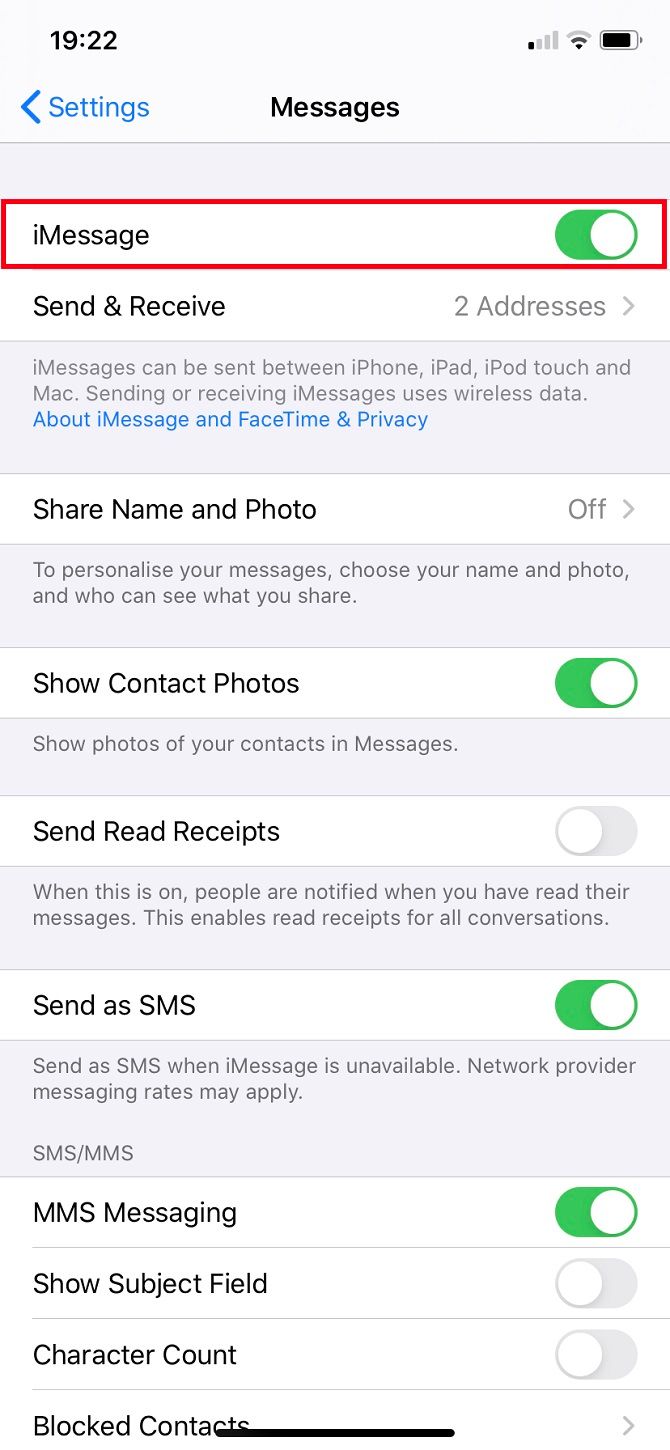
Esta podría ser una solución rápida a tu problema que es fácil de pasar por alto. Navega a Configuración > Mensajes. iMessage ya debería estar activado; si no, modifique esto ahora. Incluso si iMessage ya está activado, vale la pena desactivarlo y volver a activarlo. Espere unos momentos mientras se reactiva.
Enviar como SMS en lugar de iMessage
Si la persona con la que te comunicas no tiene un producto Apple, iMessage no funcionará. Debe confiar en los SMS para enviarlos a dispositivos Android, por ejemplo. En estos casos, sus mensajes dirán Enviado como mensaje de texto, no Entregado, y aparecerán en burbujas verdes.
Pero los mensajes de texto no solo son útiles cuando se envían entre diferentes sistemas operativos. Puede revertir iMessages a SMS si su conexión a Internet es débil. Vaya a Configuración > Mensajes > Enviar como SMS para habilitar esto.
Los iPhone utilizan iMessage de forma predeterminada cuando conversan entre dispositivos Apple. Los mensajes solo se enviarán como textos tradicionales si no hay Internet. No puedes desactivar iMessage en datos móviles mientras lo mantienes habilitado para conexiones Wi-Fi; es un servicio de todo o nada. Sin embargo, es posible que iMessage no pueda enviarse si ha excedido su límite de datos móviles.
Puedes reenviar un mensaje por SMS si dice No entregado tocando el signo de exclamación al lado del mensaje. Alternativamente, cambie a otra aplicación de mensajería popular. Las principales opciones como WhatsApp y Telegram funcionan en todas las plataformas y ofrecen mensajería segura (y a veces cifrada). Por supuesto, el destinatario debe tener instalada la misma aplicación...
Prueba un reinicio forzado
Un reinicio forzado reinicia tu iPhone, deteniendo cualquier proceso problemático que se esté ejecutando en segundo plano. Lo más importante es que no elimina ningún dato. Aprenda cómo forzar el reinicio de su iPhone para obtener instrucciones completas.
No importa qué modelo tengas, la pantalla se volverá negra hasta que aparezca el logotipo de Apple. Puedes soltar los botones en este punto y tu iPhone se encenderá como de costumbre.
¿iOS está actualizado?
Apple lanza periódicamente parches para problemas menores a través de actualizaciones de iOS. Esto podría incluir problemas con iMessage. Comprueba si estás ejecutando la última versión de iOS yendo a Configuración > General > Actualización de software.
Esto comprobará automáticamente si su software está actualizado y, en caso contrario, sugerirá una instalación. No perderás ninguna foto ni mensaje, aunque es posible que algunas aplicaciones te pidan que inicies sesión nuevamente después de la actualización.
ID de Apple: cerrar sesión y volver a iniciarla
Esta es una de las soluciones más comunes para los problemas de iMessage: solo necesita cerrar sesión en su ID de Apple y volver a iniciarla. Vaya a Configuración > Mensajes > Enviar y recibir y toque su ID. Luego debes cerrar sesión, después de lo cual todos tus datos, excepto el número de teléfono, desaparecerán. Selecciona Usar tu ID de Apple para iMessage y vuelve a iniciar sesión. Esto puede tardar unos momentos.
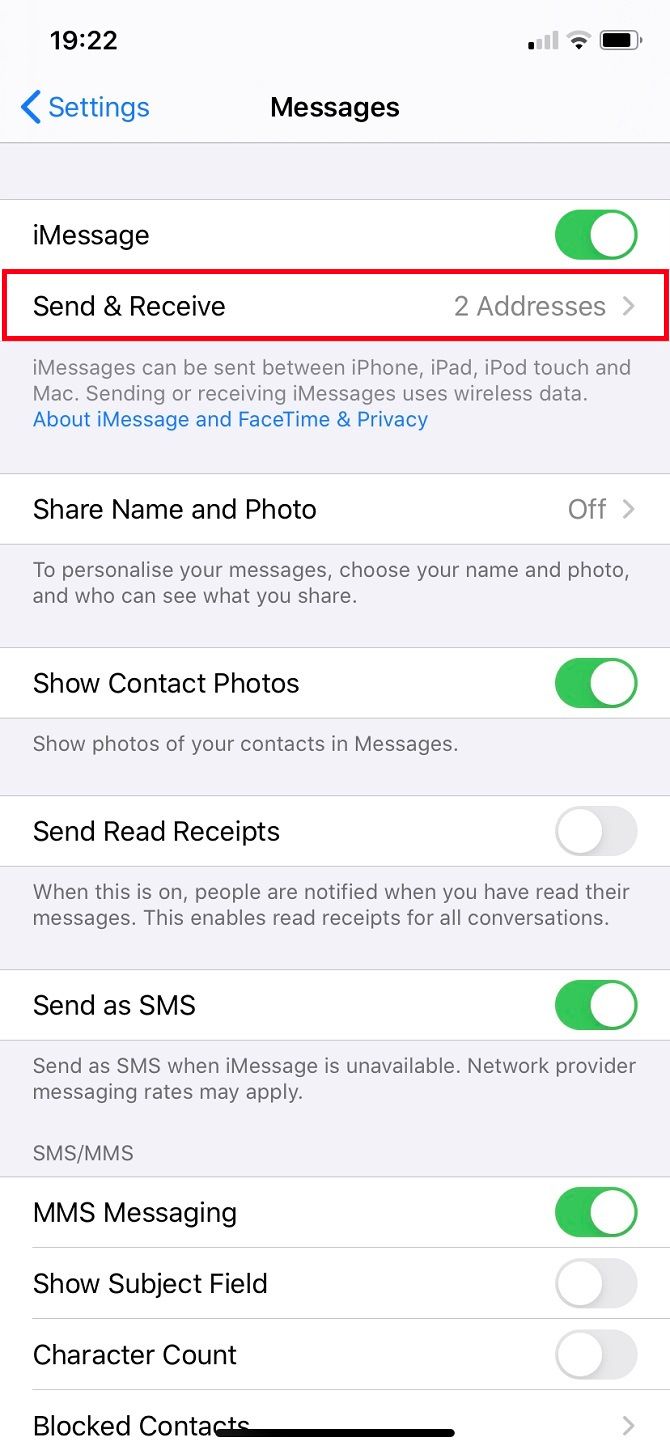
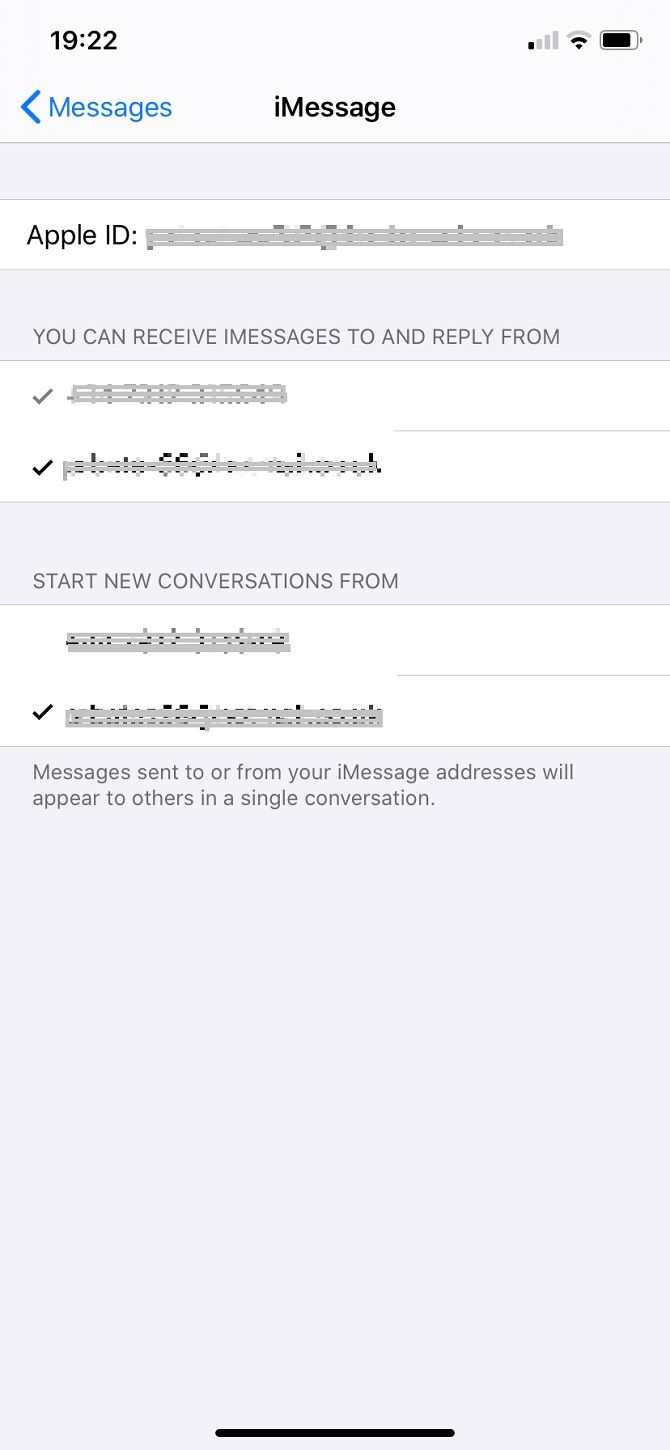
Puede enviar un iMessage tanto a través de números de teléfono como de direcciones de correo electrónico. Si solo hay una persona a la que tienes problemas para enviarle, verifica qué dirección de correo electrónico has enumerado para ella. ¿Tiene algún detalle listado para su contacto? ¿Quizás su ID de Apple usa una dirección diferente? Pregúnteles en persona o mediante otro servicio de mensajería si es posible.
Para agregar una dirección de correo electrónico, vaya a Contactos, seleccione un nombre y elija Editar.
¿Deberías eliminar los mensajes anteriores?
¿Alguna vez has intentado enviar un correo electrónico que fuera demasiado grande? Permanece en tu bandeja de salida, intentando enviarlo una y otra vez. Al final, tendrás que rendirte y eliminarlo. Eso es lo que deberías intentar aquí también. Esto se aplica principalmente cuando iMessages no se entrega a solo uno o dos contactos.
Puedes eliminar una conversación completa y comenzar de nuevo deslizándote hacia la izquierda y eligiendo Eliminar. Ésa es la opción nuclear, y probablemente no querrás tomarla. Pero no deberías necesitarlo. Ten cuidado porque esto te hará perder todo tu historial de chat con esa persona. Es sólo un último recurso.
Vaya a la conversación con la persona con la que tiene dificultades para mantenerse en contacto. Mantenga su mensaje más reciente (cópielo en Notas o Páginas si no desea perder completamente el texto, o haga una captura de pantalla si desea recordar fechas, etc.). Vaya a Más y seleccione todos los mensajes que ha enviado desde que ocurrió el problema (cualquier cosa desde que dejaron de responder) y luego presione el símbolo de la Papelera en la parte inferior.
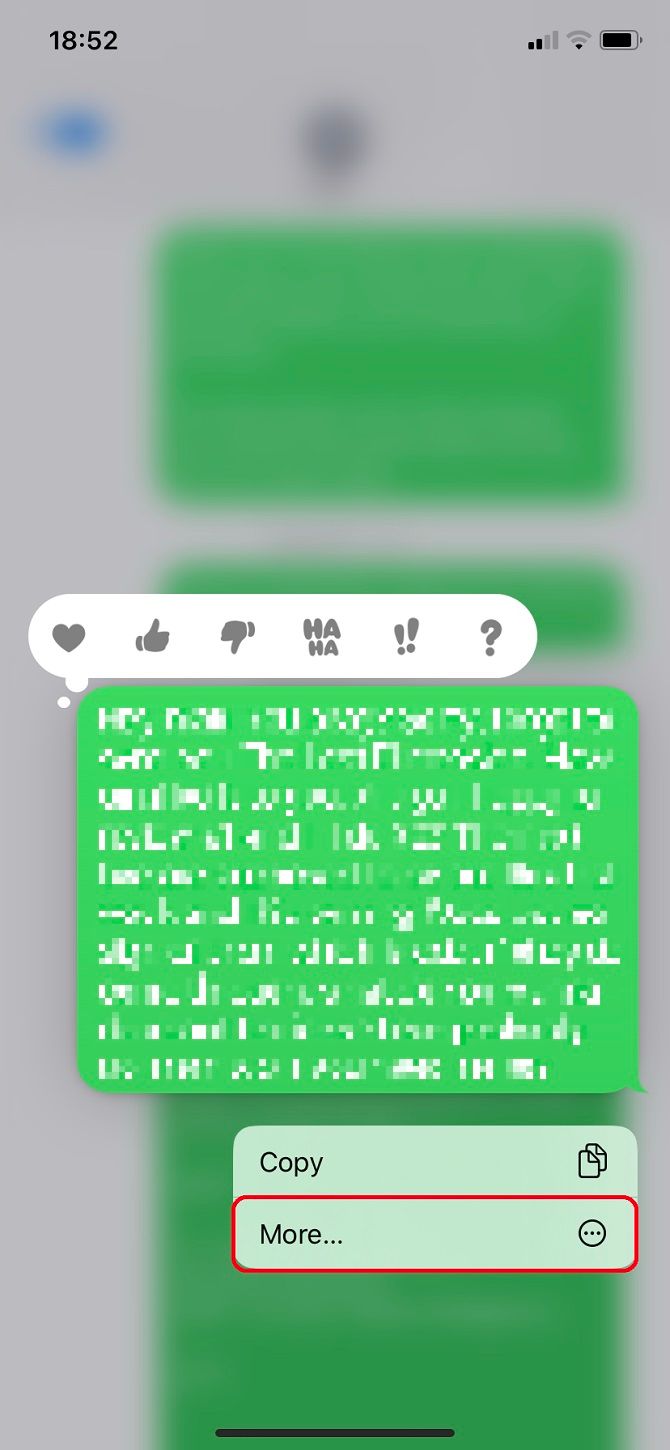
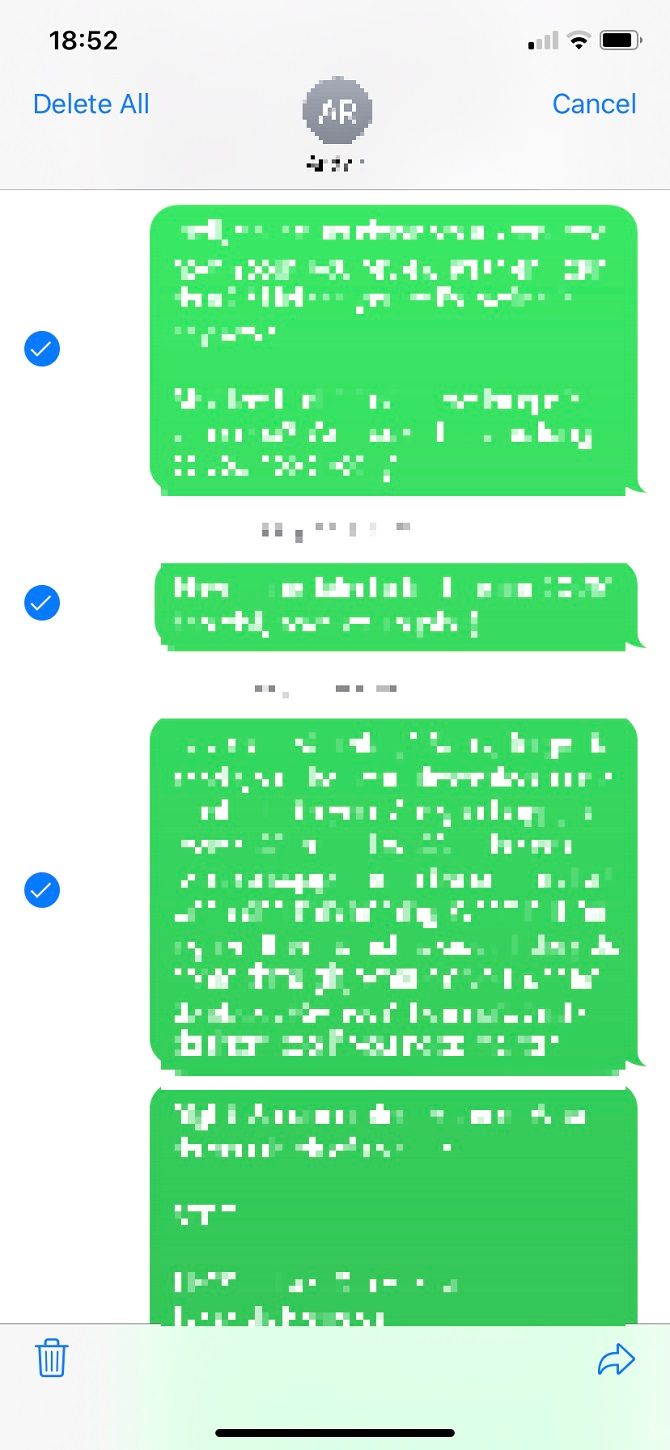
Podría haber solo un mensaje causando el problema, por lo que esto elimina el trabajo pendiente y te permite volver a intentarlo.
Cambia tu tarjeta SIM
Las tarjetas SIM son volubles; es posible que el tuyo haya decidido que no le gusta un número en particular. Dirígete a la tienda de tu proveedor de servicios si has agotado todo lo demás.
Probablemente tendrás que asegurarle al personal que has realizado los pasos de solución de problemas anteriores. Hable con ellos sobre el cambio a una nueva tarjeta SIM. Si tienes un contrato, deberían hacerlo gratis. Seguirás usando el mismo dispositivo y no deberías perder ningún dato.
Activarán una nueva SIM y tendrás que esperar hasta que la anterior no tenga servicio antes de cambiar a la nueva tarjeta. La transferencia entre tarjetas SIM puede tardar hasta 24 horas. Por experiencia personal, rara vez pasa más de una hora antes de que se restablezca la configuración del operador.
Restablecer todas las configuraciones
Este debería ser realmente tu último recurso porque necesitarás iniciar sesión en tus cuentas y configurar configuraciones de red como Wi-Fi y VPN nuevamente. Lo más importante es que esto no elimina sus datos.
Vaya a Configuración > General > Restablecer > Restablecer todas las configuraciones; tenga cuidado de no seleccionar nada más, ya que también existe la opción de borrar todo. Es posible que tengas que volver a iniciar sesión con tu ID de Apple después. Esto debería solucionar cualquier fallo relacionado con la configuración, por lo que vale la pena recordarlo en caso de que tengas más problemas con tu iPhone.
iMessage no se entrega: ¿Está bloqueado mi número de teléfono?
No pienses inmediatamente que alguien te ha bloqueado. En la mayoría de las situaciones, tu número no será bloqueado. Sin embargo, es una posibilidad. Si ha sido bloqueado, iMessage aún podría decir Entregado. No obstante, en realidad no aparecerá en el dispositivo del destinatario.
Este pensamiento te preocupará, pero si puedes contactar a esa persona en otro lugar (en Facebook, Twitter o Snapchat, por ejemplo), es poco probable que haya bloqueado tu número de teléfono.
¿Por qué mi iMessage sigue sin entregarse?
Si has probado todo lo anterior y iMessage aún no se entrega, existen más posibilidades para entretener. La primera es que no hay ningún problema con tu teléfono; el problema está en el dispositivo del destinatario. Esto es probable si los mensajes a tus otros contactos se entregan correctamente, aunque no siempre es así.
Debes aconsejar a tus contactos que sigan los mismos pasos que tú ya has hecho enviándoles esta guía. Otra posibilidad es que hayan cambiado de número y aún no te hayan avisado.
-
 Nomad lanza un rastreador recargable del tamaño de una tarjeta de créditoLos rastreadores de billetera como Chipolo CARD tienden a usar un diseño desechable: no tienen baterías reemplazables ni recargables. Ahora, Nomad es...Tutoriales de software Publicado el 2024-11-05
Nomad lanza un rastreador recargable del tamaño de una tarjeta de créditoLos rastreadores de billetera como Chipolo CARD tienden a usar un diseño desechable: no tienen baterías reemplazables ni recargables. Ahora, Nomad es...Tutoriales de software Publicado el 2024-11-05 -
 Cómo (y cuándo) utilizar el comando Ping en WindowsEl comando ping se usa comúnmente para solucionar problemas de red y evaluar el estado de una conexión de red. Aprenda cómo funciona el comando ping,...Tutoriales de software Publicado el 2024-11-05
Cómo (y cuándo) utilizar el comando Ping en WindowsEl comando ping se usa comúnmente para solucionar problemas de red y evaluar el estado de una conexión de red. Aprenda cómo funciona el comando ping,...Tutoriales de software Publicado el 2024-11-05 -
 7 soluciones para un iPhone que no recibe mensajes de textoHay muchas razones por las que tu iPhone podría no recibir mensajes de texto, desde configuraciones incorrectas hasta una mala conexión a Internet. E...Tutoriales de software Publicado el 2024-11-05
7 soluciones para un iPhone que no recibe mensajes de textoHay muchas razones por las que tu iPhone podría no recibir mensajes de texto, desde configuraciones incorrectas hasta una mala conexión a Internet. E...Tutoriales de software Publicado el 2024-11-05 -
 ¿Cómo solucionar el error de la cámara 0xA00F425C? Aquí hay solucionesLa aplicación de la cámara es una de las funciones esenciales de la computadora. Es muy poderoso y puede facilitar su trabajo y comunicación. ¿Alguna ...Tutoriales de software Publicado el 2024-11-05
¿Cómo solucionar el error de la cámara 0xA00F425C? Aquí hay solucionesLa aplicación de la cámara es una de las funciones esenciales de la computadora. Es muy poderoso y puede facilitar su trabajo y comunicación. ¿Alguna ...Tutoriales de software Publicado el 2024-11-05 -
 ¿Cómo cambiar la ubicación de guardado predeterminada para la herramienta de recorte?Snipping Tool es una utilidad de Windows para realizar capturas de pantalla y grabar. Algunas personas quieren cambiar la ubicación predeterminada par...Tutoriales de software Publicado el 2024-11-05
¿Cómo cambiar la ubicación de guardado predeterminada para la herramienta de recorte?Snipping Tool es una utilidad de Windows para realizar capturas de pantalla y grabar. Algunas personas quieren cambiar la ubicación predeterminada par...Tutoriales de software Publicado el 2024-11-05 -
 4 formas de imprimir contactos desde iPhoneMétodo 1: imprimir contactos desde iPhone usando iCloud Puedes imprimir toda tu lista de contactos desde tu iPhone usando tu cuenta de iCloud. Primero...Tutoriales de software Publicado el 2024-11-05
4 formas de imprimir contactos desde iPhoneMétodo 1: imprimir contactos desde iPhone usando iCloud Puedes imprimir toda tu lista de contactos desde tu iPhone usando tu cuenta de iCloud. Primero...Tutoriales de software Publicado el 2024-11-05 -
 7 soluciones para animaciones que no funcionan en PowerPoint en WindowsSolución 1: comprobar el orden de las animaciones y los activadores Antes de intentar cualquier otra cosa, es una buena idea comprobar los efectos de ...Tutoriales de software Publicado el 2024-11-04
7 soluciones para animaciones que no funcionan en PowerPoint en WindowsSolución 1: comprobar el orden de las animaciones y los activadores Antes de intentar cualquier otra cosa, es una buena idea comprobar los efectos de ...Tutoriales de software Publicado el 2024-11-04 -
 Cómo omitir la papelera de reciclaje al eliminar archivos en Windows 10Cuando haces clic derecho en un archivo y seleccionas Eliminar, el archivo no se eliminará inmediatamente, pero se moverá temporalmente a la Papelera ...Tutoriales de software Publicado el 2024-11-04
Cómo omitir la papelera de reciclaje al eliminar archivos en Windows 10Cuando haces clic derecho en un archivo y seleccionas Eliminar, el archivo no se eliminará inmediatamente, pero se moverá temporalmente a la Papelera ...Tutoriales de software Publicado el 2024-11-04 -
 ¿Qué es el ping alto en los juegos en línea y cómo solucionarlo?Si alguna vez experimentas retrasos durante los juegos en línea, una razón común es el ping alto. Esto provoca un retraso en el tiempo que tarda...Tutoriales de software Publicado el 2024-11-04
¿Qué es el ping alto en los juegos en línea y cómo solucionarlo?Si alguna vez experimentas retrasos durante los juegos en línea, una razón común es el ping alto. Esto provoca un retraso en el tiempo que tarda...Tutoriales de software Publicado el 2024-11-04 -
 Cómo solucionar el error de Outlook sin memoria o recursos del sistemaPresiona Windows R para abrir el cuadro de diálogo Ejecutar. Escribe outlook.exe /cleanviews y presiona Intro. Espera a que Outlook reconstruya su ca...Tutoriales de software Publicado el 2024-11-04
Cómo solucionar el error de Outlook sin memoria o recursos del sistemaPresiona Windows R para abrir el cuadro de diálogo Ejecutar. Escribe outlook.exe /cleanviews y presiona Intro. Espera a que Outlook reconstruya su ca...Tutoriales de software Publicado el 2024-11-04 -
 Microsoft se toma en serio los juegos en portátiles ARM con WindowsIncluso cuando Microsoft y los fabricantes de equipos originales están duplicando su apuesta por las computadoras portátiles y PC ARM, las PC x86 y l...Tutoriales de software Publicado el 2024-11-04
Microsoft se toma en serio los juegos en portátiles ARM con WindowsIncluso cuando Microsoft y los fabricantes de equipos originales están duplicando su apuesta por las computadoras portátiles y PC ARM, las PC x86 y l...Tutoriales de software Publicado el 2024-11-04 -
 6 formas de encontrar notas de Outlook que faltanSolución 1. Restablecer la configuración de visualización de Outlook Paso 1: Presiona la tecla Windows , escribe Outlook y haz clic en Abrir. Paso 2: ...Tutoriales de software Publicado el 2024-11-04
6 formas de encontrar notas de Outlook que faltanSolución 1. Restablecer la configuración de visualización de Outlook Paso 1: Presiona la tecla Windows , escribe Outlook y haz clic en Abrir. Paso 2: ...Tutoriales de software Publicado el 2024-11-04 -
 4 formas de corregir el error "No entregado" de iMessage en iPhone¿Por qué tu iMessage no se entrega en iPhone? Antes de comenzar, examinemos algunas razones por las que su iMessage no se entrega en su iPhone. iMessa...Tutoriales de software Publicado el 2024-11-04
4 formas de corregir el error "No entregado" de iMessage en iPhone¿Por qué tu iMessage no se entrega en iPhone? Antes de comenzar, examinemos algunas razones por las que su iMessage no se entrega en su iPhone. iMessa...Tutoriales de software Publicado el 2024-11-04 -
 Cómo ver varias hojas de trabajo una al lado de la otra en ExcelCómo ver dos hojas de cálculo de Excel una al lado de la otra Ver dos hojas de cálculo en el mismo libro de Excel, una al lado de la otra Paso 1: Desd...Tutoriales de software Publicado el 2024-11-04
Cómo ver varias hojas de trabajo una al lado de la otra en ExcelCómo ver dos hojas de cálculo de Excel una al lado de la otra Ver dos hojas de cálculo en el mismo libro de Excel, una al lado de la otra Paso 1: Desd...Tutoriales de software Publicado el 2024-11-04 -
 Cómo configurar Outlook en iPadEl iPad de Apple es bastante popular en los sectores empresarial y de startups. La práctica tableta portátil tiene miles de aplicaciones profesionales...Tutoriales de software Publicado el 2024-11-04
Cómo configurar Outlook en iPadEl iPad de Apple es bastante popular en los sectores empresarial y de startups. La práctica tableta portátil tiene miles de aplicaciones profesionales...Tutoriales de software Publicado el 2024-11-04
Estudiar chino
- 1 ¿Cómo se dice "caminar" en chino? 走路 pronunciación china, 走路 aprendizaje chino
- 2 ¿Cómo se dice "tomar un avión" en chino? 坐飞机 pronunciación china, 坐飞机 aprendizaje chino
- 3 ¿Cómo se dice "tomar un tren" en chino? 坐火车 pronunciación china, 坐火车 aprendizaje chino
- 4 ¿Cómo se dice "tomar un autobús" en chino? 坐车 pronunciación china, 坐车 aprendizaje chino
- 5 ¿Cómo se dice conducir en chino? 开车 pronunciación china, 开车 aprendizaje chino
- 6 ¿Cómo se dice nadar en chino? 游泳 pronunciación china, 游泳 aprendizaje chino
- 7 ¿Cómo se dice andar en bicicleta en chino? 骑自行车 pronunciación china, 骑自行车 aprendizaje chino
- 8 ¿Cómo se dice hola en chino? 你好Pronunciación china, 你好Aprendizaje chino
- 9 ¿Cómo se dice gracias en chino? 谢谢Pronunciación china, 谢谢Aprendizaje chino
- 10 How to say goodbye in Chinese? 再见Chinese pronunciation, 再见Chinese learning

























